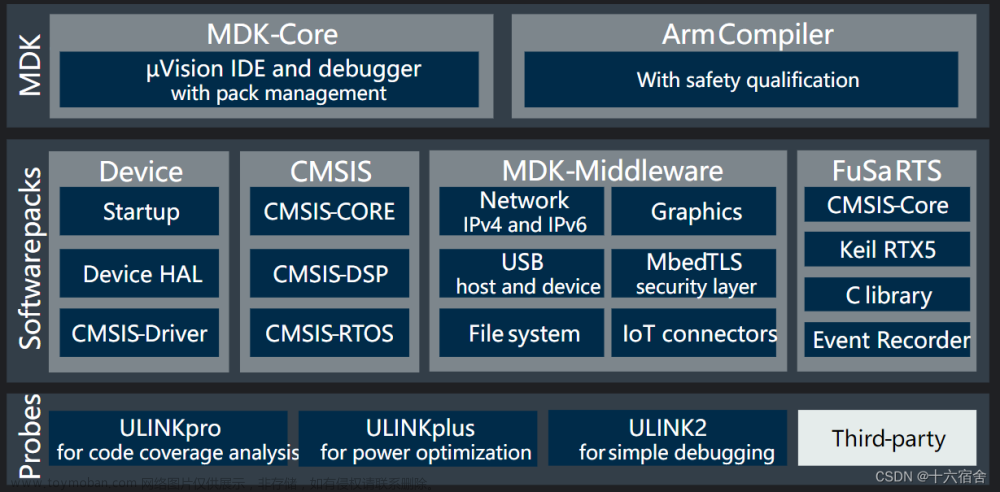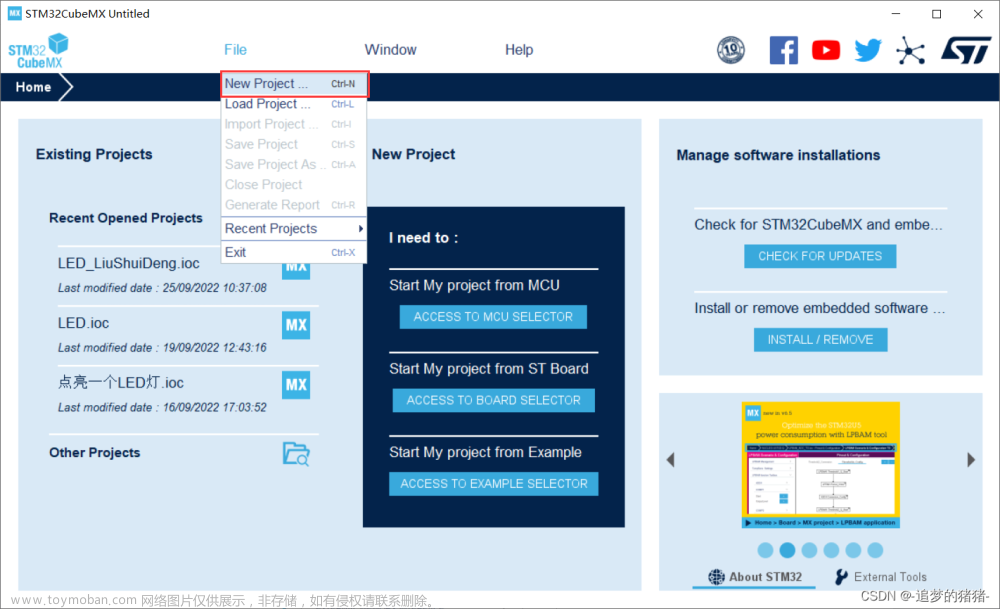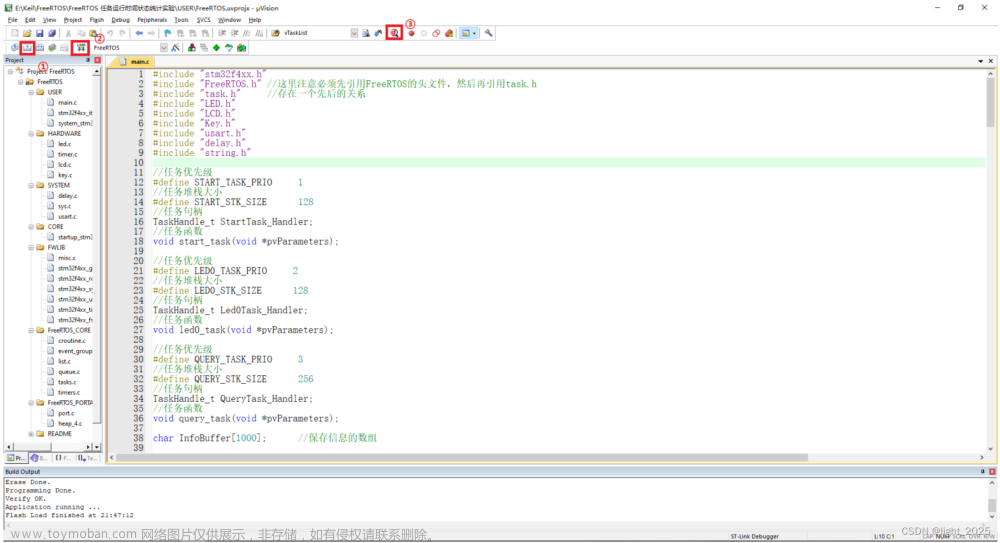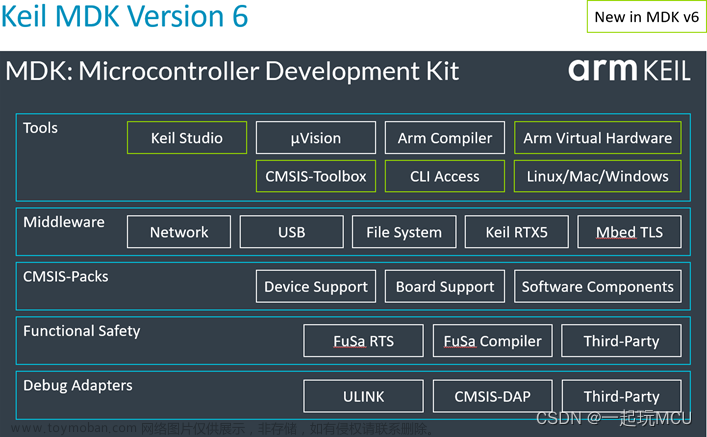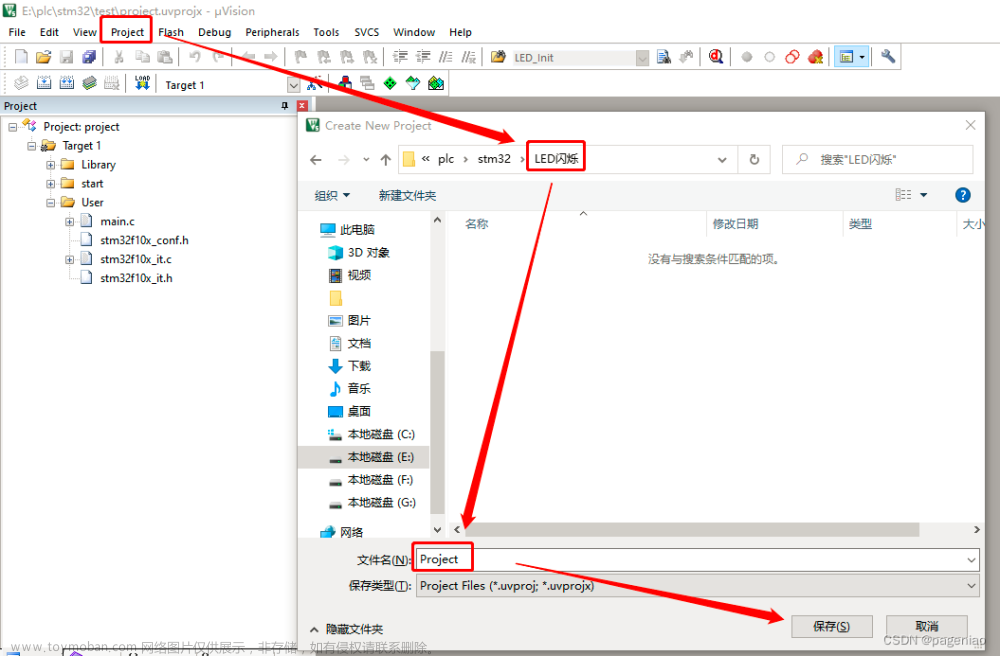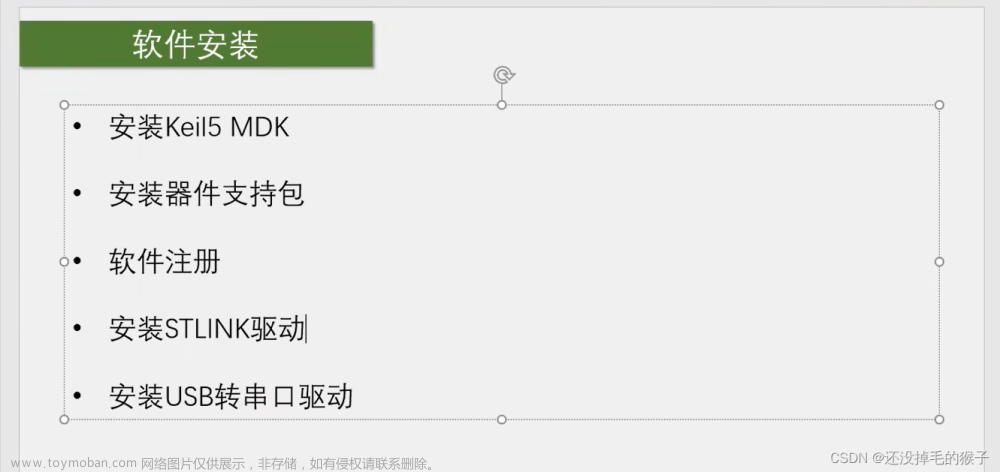前言
最近在学 stm32,使用 Kei5 写代码十分难受,代码提示差,看源码复杂,甚至括号匹配都没有。就想着 JetBrains 家的东西能不能用,就找的了稚晖君的《配置CLion用于STM32开发【优雅の嵌入式开发】》,配置之后又想用 stm32 的原生库不想用HAL库,因为跟着江协科技学起来方便。折腾一番,发现能编译,能烧录,但 stm32 就是跑不起来。最后想了一个折中的办法,用 Clion 来写代码,用 Keil5 来烧录。
一、现有条件
根据稚晖君的教程会得到以下目录:
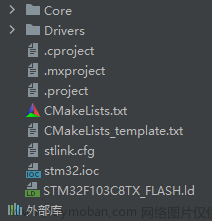
点开 CMakeLists.txt,可以看到下面几行:

只有这几行配置好,CMake 才能正确打包,Clion 才能提供代码提示等等。
可以点开 Core 文件夹看看里面的东西:

这样有放置 .h 文件的 Inc 文件夹和放置 .c 文件的 Src 文件夹,这就明白 include_directories 的作用了。
二、Clion 和 Keil 结合
1. Keil 目录
正常的 Keil 目录是这样的:

2. 加入 Clion 生成文件
直接 Copy 以下文件(不用 Core 和 Drivers 目录)到上面 Keil 目录:
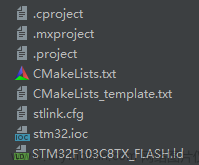
得到这样一个目录: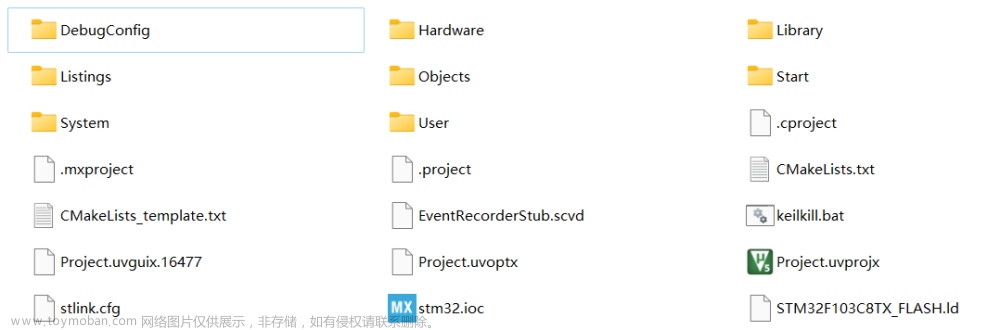
3. 复制文件
仿照 Core 目录写一个 Clion 目录:

这个目录用于 Clion 写代码的时候使用,接下来将原来 Keil 目录中所有的 .h 和 .c文件复制到 Inc 和 Src 两个文件夹。
这里我用 python 写了两个个小脚本编成了 copy2clion.exe 和 link2clion,前者仅仅是复制,后者用使用了硬链接,在 Clion 中修改文件可以同步到源文件,方便在 Clion 中编辑在 Keil 中编译。.py 和 .exe 都在 Github了,有需要可以直接修改 .py 文件,然后用 auto-py-to-exe(超好用超好用)编译成 exe。
修改 CMakeLists.txt 文件如下:

添加 User/main.c 文件方便直接编写 main.c 文件。
4. 构建项目
点击 Clion 上方的小锤子构建一下整个项目,点开 main.c 可以看到已经可以有代码提示和点击看源码的功能了: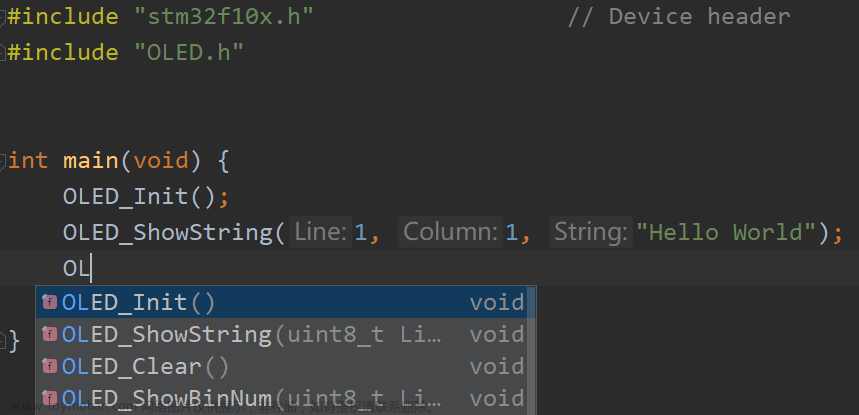
点击小锤子如果出现以下错误:

需要在 stm32f10x.h 添加一行代码,原因报错也说了:

5. 编译烧录
程序的编译和烧录就要用 Keil 来执行了,所有操作都和之前一样,不过在 Clion 中有新建项目的时候,在 Keil 也要添加一下不然会报错。文章来源:https://www.toymoban.com/news/detail-744519.html
最后
希望大家有个良好的 stm32 学习体验。文章来源地址https://www.toymoban.com/news/detail-744519.html
到了这里,关于Clion + Keil5 写stm32的文章就介绍完了。如果您还想了解更多内容,请在右上角搜索TOY模板网以前的文章或继续浏览下面的相关文章,希望大家以后多多支持TOY模板网!